Lavorare con tabelle pivot in Excel è uno strumento essenziale per chiunque lavori regolarmente con i dati. In questa guida ti mostreremo come calcolare le metriche per ottenere preziose informazioni dai tuoi dati. In particolare, ci focalizzeremo sul calcolo del profitto e del profitto netto. Non è necessaria una vasta conoscenza tecnica per comprendere e applicare questi passaggi. Iniziamo subito!
Punti chiave
- Imparerai come calcolare metriche come il profitto e il profitto netto con le tabelle pivot.
- I passaggi includono la creazione di una nuova tabella pivot e l'uso di funzioni di filtro e calcolo in Excel.
- Con le formule corrette in Excel, puoi analizzare e interpretare i tuoi dati facilmente.
Guida passo dopo passo
Per calcolare le tue metriche tramite una tabella pivot in Excel, segui questi semplici passaggi:
Creare una tabella pivot
Prima di tutto, devi creare una tabella pivot per lavorare con i tuoi dati. Vai al foglio di lavoro esistente dove sono memorizzati i dati di vendita e costi. Per creare la tabella pivot, vai su "Inserisci" e seleziona "Tabella pivot". Quindi seleziona l'intervallo dati che desideri analizzare.
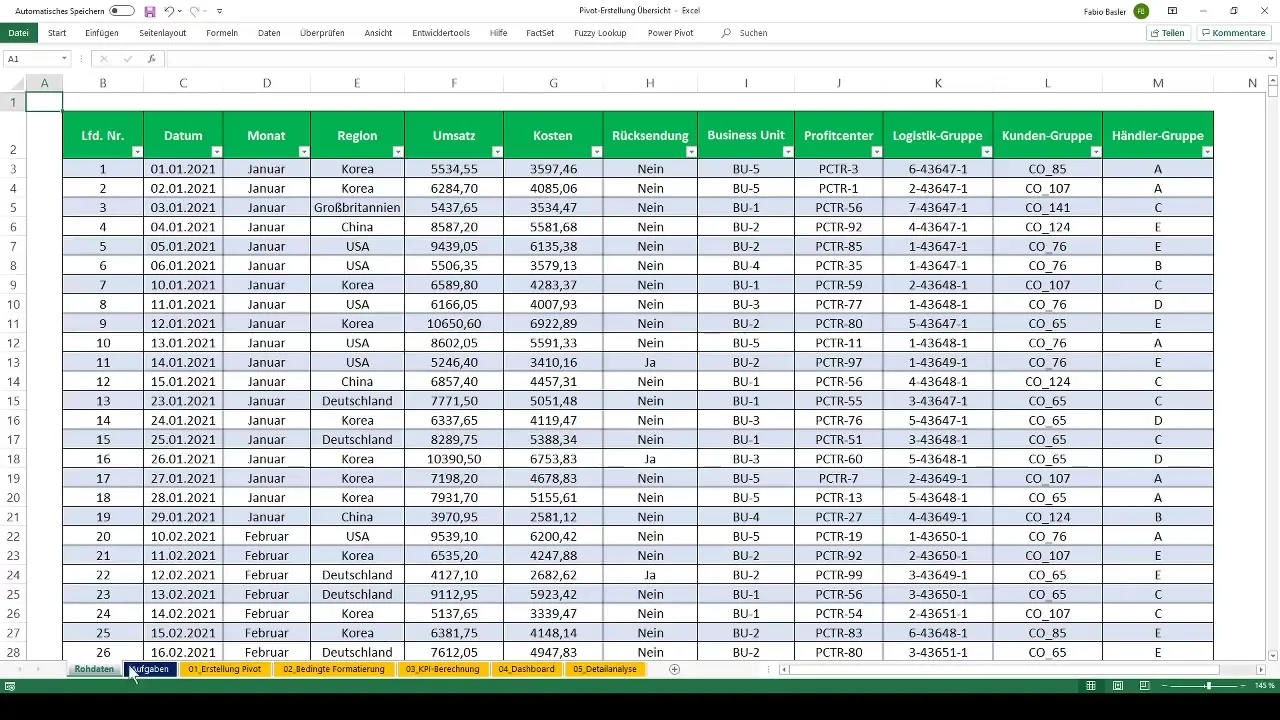
Dettagliare il fatturato per unità di business
Ora che hai creato la tabella pivot, puoi analizzare i dati di vendita. Trascina il fatturato nell'area dei valori della tabella pivot. Per ordinare i dati di vendita per le singole unità di business, trascina la colonna corrispondente nell'area delle righe. Questo ti fornirà una chiara panoramica dei fatturati per unità di business.
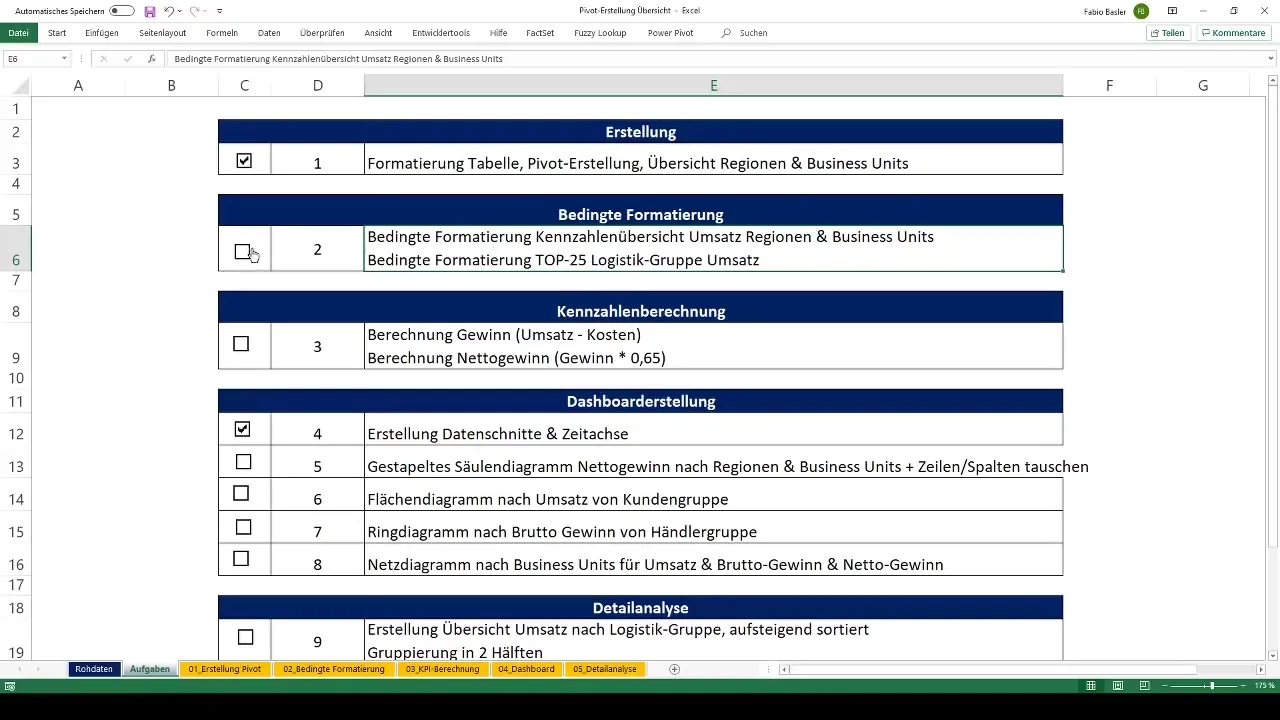
Calcolare il profitto
La prossima importante metrica che desideri calcolare è il profitto. Il profitto si calcola come segue: fatturato meno costi. Per fare ciò nella tabella pivot, vai su "Analizza" e poi su "Campi, Elementi e Gruppi". Seleziona "Campo calcolato" per creare un nuovo campo. Assegnagli il nome "Profitto" e utilizza la formula "Fatturato - Costi".
Calcolare il profitto netto
Per calcolare il profitto netto, dobbiamo considerare il profitto ponderato. A tale scopo, adottiamo un tasso fisso ipotetico del 35%. Con queste informazioni, possiamo eseguire la ponderazione nel seguente modo: Profitto netto = Profitto (1 - Tasso fiscale). Vai nuovamente su "Analizza" e seleziona "Campi, Elementi e Gruppi". Crea un altro campo calcolato chiamato "Profitto netto". Imposta la formula su "Profitto 0,65".
Verifica dei risultati
Ora puoi verificare i risultati. Dopo aver creato entrambi i campi calcolati, vedrai ora nella tabella pivot il fatturato, il profitto e il profitto netto. È importante memorizzare i valori arrotondati; in questo caso, il fatturato è di 9,7 milioni, il profitto di 3,4 milioni e il profitto netto dopo le tasse è di 2,2 milioni.
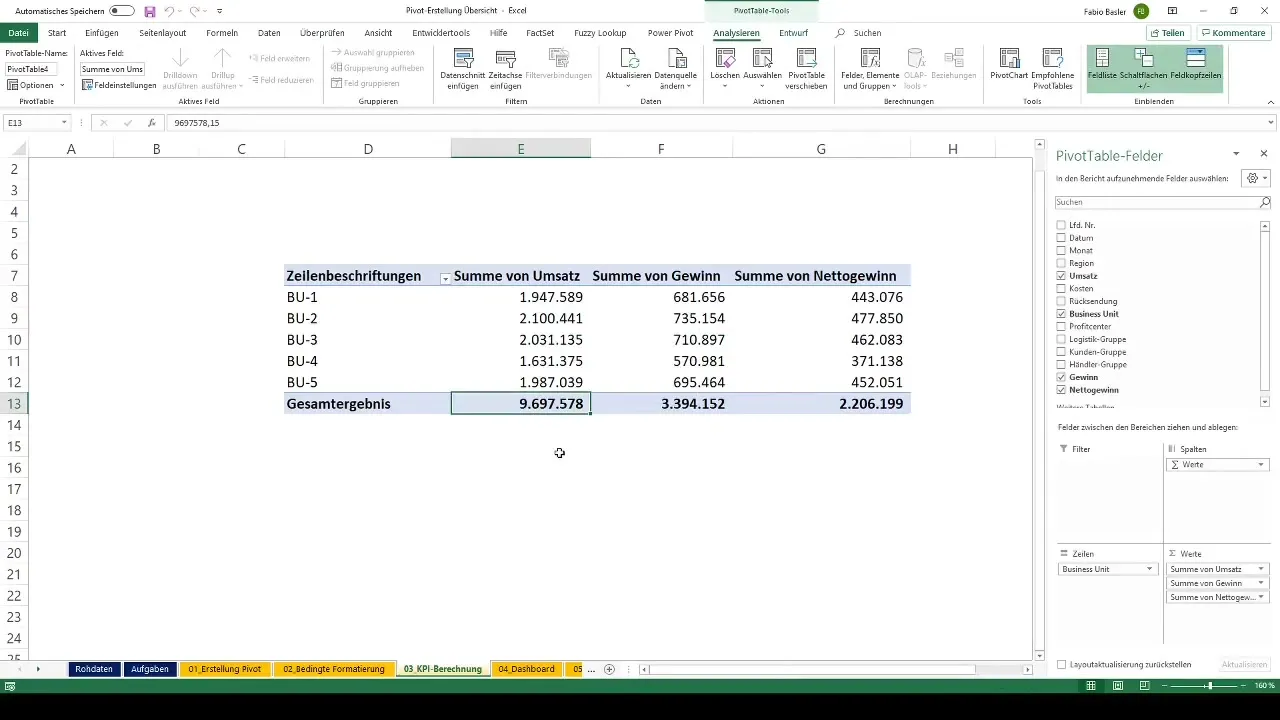
Sommario
L'utilizzo delle tabelle pivot in Excel per il calcolo delle metriche è un modo efficace per ottenere approfondimenti sui tuoi dati. Hai appena imparato come calcolare i profitti e i profitti netti in modo efficiente, nonché l'importanza di utilizzare le formule corrette per ottenere risultati realistici e utili.
Domande frequenti
Come posso creare una tabella pivot in Excel?Per creare una tabella pivot in Excel, vai su "Inserisci" e seleziona "Tabella pivot". Scegli l'intervallo dati e fai clic su "OK".
Come calcolo il profitto in una tabella pivot?Il profitto viene calcolato in una tabella pivot creando un campo calcolato che utilizza la formula "Fatturato - Costi".
Come posso calcolare il profitto netto?Il profitto netto viene calcolato moltiplicando il profitto per il fattore (1 - Tasso fiscale). In questo caso, il tasso fiscale è del 35%.
Come posso suddividere la mia tabella pivot per unità di business?Trascina la colonna delle unità di business nell'area delle righe della tabella pivot per suddividere i fatturati per queste unità.
Cosa sono i campi calcolati nelle tabelle pivot?I campi calcolati ti permettono di creare nuovi campi dati basati su formule che puoi applicare ad altri campi nella tabella pivot.


